विज्ञापन
ईमेल और डॉस को मिलाना एक बुरा विचार हो सकता है, लेकिन हम सभी जानते हैं कि दोनों को अलग करना असंभव है। तो एक खुशहाल माध्यम का लक्ष्य रखें।
ईमेल को कार्यों में बदलकर अपने तरीके से कैसे प्राप्त करें? यह करना बहुत आसान है, क्योंकि इन दिनों कई कार्य प्रबंधन ऐप्स में आपके इनबॉक्स को छोड़ कर ईमेल को डॉस में बदलने की व्यवस्था है। और अगर वो एप्स अपने सभी उपकरणों में सिंक करें, आप हर जगह अपनी टू-डू सूची ले सकते हैं।
आइए देखें कि कुछ सबसे लोकप्रिय कार्य प्रबंधन ऐप्स में ईमेल-टू-टास्क कार्यक्षमता कैसे काम करती है।
यदि आप ट्रोलो के किसी भी बोर्ड को एक कार्य के रूप में एक ईमेल भेजना चाहते हैं, तो आपको सबसे पहले बोर्ड के अद्वितीय ईमेल पते को खोजना होगा। ऐसा करने के लिए, बोर्ड खोलें और पर क्लिक करें मेनू दिखाओ अत्यधिक दाईं ओर। आप एक छिपा हुआ देखेंगे मेन्यू साइडबार उड़ना। पर क्लिक करें अधिक> ईमेल-से-बोर्ड सेटिंग्स उस ईमेल पते को प्रकट करने के लिए जिसे ट्रेलो ने वर्तमान बोर्ड को सौंपा है।

ईमेल आईडी मिला? महान! इसे अपनी पता पुस्तिका में संपर्क के रूप में सहेजें। अब आप कभी भी उस पते पर एक ईमेल भेज सकते हैं और ट्रेलो को उस बोर्ड पर डिफ़ॉल्ट सूची में सबसे नीचे एक कार्य में बदल सकते हैं।
ईमेल का विषय नए कार्ड पर कार्य नाम बन जाता है और विवरण के रूप में शरीर की सामग्री जुड़ जाती है। यदि आपने ईमेल अटैचमेंट जोड़े हैं, तो वे भी कार्ड से जुड़े हुए हैं।
वह सब कुछ नहीं हैं। आप उस कार्ड को अपनी टीम के सदस्यों को @mentions जोड़कर असाइन कर सकते हैं सेवा या सीसी फ़ील्ड, विषय पंक्ति या ईमेल के मुख्य भाग में भी।
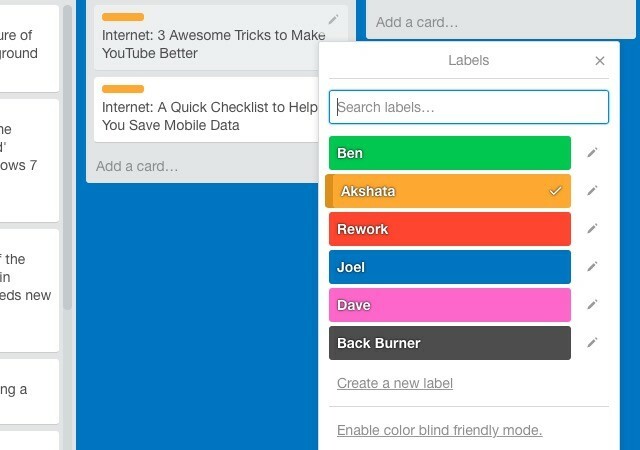
आप उनके रंग, संख्या, या नाम के आधार पर लेबल जोड़ने के लिए हैशटैग का उपयोग कर सकते हैं। ऊपर दिए गए स्क्रीनशॉट पर एक नज़र डालें। अब, उदाहरण के लिए, यदि मैं लेबल असाइन करना चाहता हूं Akshata एक विशेष कार्ड के लिए, मैं वाक्यविन्यास का उपयोग कर सकता हूं #akshata, #संतरा, या #2 ईमेल की विषय पंक्ति में।
ईमेल अंत के माध्यम से बनाए गए कार्ड को कहां बदलना चाहते हैं? आप एक डिफ़ॉल्ट सूची और एक डिफ़ॉल्ट कार्ड की स्थिति निर्दिष्ट कर सकते हैं ईमेल-टू-बोर्ड सेटिंग्स.
प्रत्येक कार्ड में एक अनूठा ईमेल पता भी होता है, जिसे आप नीचे पा सकते हैं साझा करें और अधिक... जब आप कार्ड खोलते हैं। इस पते पर आपके द्वारा भेजा गया कोई भी ईमेल कार्ड पर टिप्पणी के रूप में समाप्त होता है।

यदि आप Chrome उपयोगकर्ता हैं, आप स्थापित करना चाह सकते हैं Trello को जीमेल. यह एक्सटेंशन आपको कुछ उपयोगी सुविधाएँ देता है जैसे कि a कार्ड जोड़ें वर्तमान ईमेल से कार्ड बनाने के लिए जीमेल में बटन।
इससे पहले कि आप Wunderlist कार्यों में ईमेल बदलना शुरू करें, आपको जाकर अपने खाते के लिए ईमेल एक्सेस को सक्षम करना होगा वंडरलिस्ट को मेल करें और अगले बॉक्स को चेक करना अपने खाते के लिए मेल को वंडरलिस्ट में सक्षम करें.
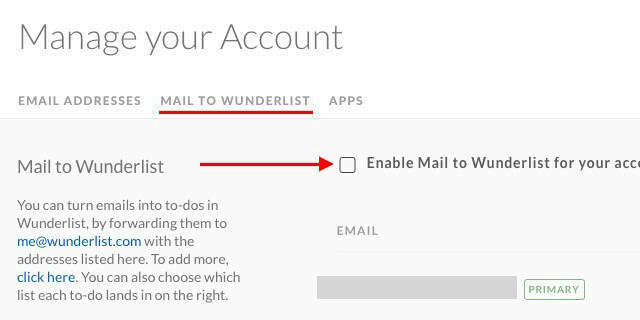
एक बार ऐसा करने के बाद, आप किसी भी कार्य-आधारित ईमेल को भेज या अग्रेषित कर सकते हैं [email protected] और यह आपके Wunderlist इनबॉक्स में एक कार्य के रूप में बदल जाता है। बेशक, इस काम के लिए, आपको अपने Wunderlist खाते से जुड़े पते से ईमेल भेजने की आवश्यकता होगी।
ईमेल विषय कार्य का नाम बन जाता है; ईमेल का मुख्य भाग नोट के रूप में संलग्न हो जाता है। ईमेल के अटैचमेंट भी खत्म हो गए हैं। ध्यान दें कि आपको ईमेल के मुख्य भाग में प्लेटेक्स्ट का उपयोग करने की आवश्यकता होगी, क्योंकि Wunderlist HTML का समर्थन नहीं करता है।
यहाँ एक शांत टिप है: आप तारांकित कार्य बनाने के लिए एक स्थान के बाद एक तारांकन चिह्न (*) के साथ ईमेल विषय को उपसर्ग कर सकते हैं।
Wunderlist आपको विभिन्न पतों से ईमेल भेजकर कार्य बनाने की अनुमति देता है, लेकिन इसके बाद ही आपने उन पतों को नीचे जोड़ा है ईमेल पता अपने खाते की सेटिंग में। आप प्रत्येक पते को एक अलग डिफ़ॉल्ट सूची से भी जोड़ सकते हैं यानी आप वह सूची चुन सकते हैं जहाँ आप किसी विशेष ईमेल पते से भेजे गए कार्य को रखना चाहते हैं।

बेशक वहाँ एक है नया Wunderlist कार्य बनाने के लिए IFTTT नुस्खा. हमें बहुत खुशी है कि आपने पूछा! जब भी आप किसी ईमेल को "वंडरलिस्ट" कहते हैं, तो यह नुस्खा शुरू हो जाता है।
अपना याद रखें द मिल्क अकाउंट खोलें, ऊपर दाईं ओर अपने प्रोफ़ाइल चित्र पर क्लिक करें, और पर जाएं सेटिंग्स> ईमेल कार्य। उस पते को आगे देखें इनबॉक्स ईमेल? यह एक अद्वितीय ईमेल है जिसका उपयोग आप अपने इनबॉक्स से आगे के कार्यों के लिए कर सकते हैं। आपको याद है मिल्क से वेलकम ईमेल में वह पता भी मिलेगा।

हमेशा की तरह, विषय पंक्ति कार्य नाम में बदल जाती है और शरीर की सामग्री नोट के रूप में जुड़ जाती है। यदि आप कई नोट जोड़ना चाहते हैं, तो उनमें से प्रत्येक को तीन हाइफ़न (-) के साथ शरीर में अलग करें:
नोट 1
—
नोट 2
—
नोट 3
आप इस तरह से ईमेल के मुख्य भाग में कार्य गुण जोड़ सकते हैं:
प्राथमिकता: २
टैग: बुकिंग यात्रा
सूची: व्यक्तिगत
सुनिश्चित करें कि आप विषय पंक्ति में कार्य नाम के बाद कोई पाठ नहीं जोड़ेंगे।
अगर आपको याद है कि द मिल्क का उपयोग करके आराम से हैं स्मार्ट ऐड सुविधा, विषय पंक्ति में कार्य नाम के बाद कार्य गुण जोड़ने के लिए स्वतंत्र महसूस करें।
इसके अलावा, इस पर एक नज़र डालें ईमेल के माध्यम से कार्यों को जोड़ने पर मार्गदर्शन और याद रखें दूध से सीधे ईमेल के माध्यम से सूचियों का आयात।
टोडोइस्ट में, ईमेल कार्यों की सुविधा केवल प्रीमियम ग्राहकों के लिए है। यदि आप एक हैं, तो आप साइडबार में प्रोजेक्ट नाम पर राइट-क्लिक करके और चयन करके इसका उपयोग कर सकते हैं इस परियोजना के लिए ईमेल कार्य ड्रॉपडाउन से। आपको एक ओपन प्रोजेक्ट में प्रोजेक्ट नाम के सबसे दाईं ओर रिंच-पेंसिल आइकन के पीछे एक ही विकल्प मिलेगा।
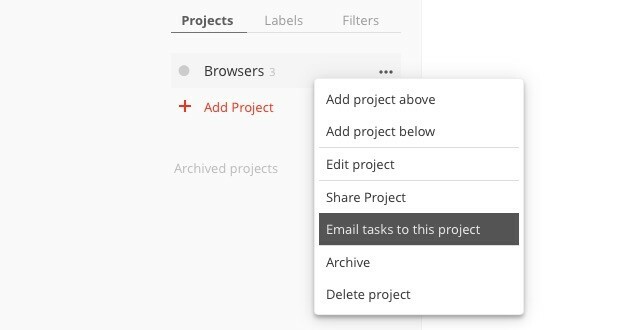
एक बार जब आप इस विकल्प का चयन करते हैं, तो आपको उस परियोजना को निर्दिष्ट अद्वितीय ईमेल पते के साथ एक पॉपअप दिखाई देगा। आपको इस पॉपअप में कुछ और विकल्प भी मिलेंगे:
- ईमेल के माध्यम से कार्य गुणों (जैसे लेबल और अनुस्मारक) को जोड़ने के लिए वाक्यविन्यास, और
- अन्य ईमेल पतों को जोड़ने का विकल्प जिनसे आप कार्यों को असाइन करना चाहते हैं।
किसी भी ईमेल को आप प्रोजेक्ट के ईमेल पते पर भेजते हैं, जो ईमेल के विषय के साथ कार्य नाम और ईमेल सामग्री के रूप में एक नोट में बदल जाता है। 10 एमबी तक के अटैचमेंट को भी शामिल किया जाता है।
टोडीवादी भी है संदेशों को कार्यों से जोड़ने के लिए प्लगइन्स लोकप्रिय ईमेल क्लाइंट और ब्राउज़र के माध्यम से। यह बनाता है इनबॉक्स शून्य ईमेल इनबॉक्स ओवरलोड और ईमेल से कैसे करें डीलईमेल केवल संचार नहीं है, यह काफी हद तक आपकी टू-डू सूची को भी निर्धारित करता है। चलिए ActiveInbox के संस्थापक - एंडी मिशेल के साथ हमारी उत्पादकता में इनबॉक्स को जोड़ने के सर्वोत्तम सुझावों के बारे में बात करते हैं। अधिक पढ़ें आसान देखो!
यदि आप अपनी टू-डू सूचियों का प्रबंधन करने के लिए बहुमुखी नोट लेने वाले ऐप एवरनोट का उपयोग करते हैं, तो आप विषय पंक्ति में कार्य नाम के साथ एवरनोट को कार्यों के रूप में ईमेल भेज सकते हैं। बेशक, ईमेल भेजने के लिए आपको अपनी एवरनोट ईमेल आईडी तक पहुंच की आवश्यकता होगी। आप इसे बगल में खाता सेटिंग में पा सकते हैं को ईमेल नोट.
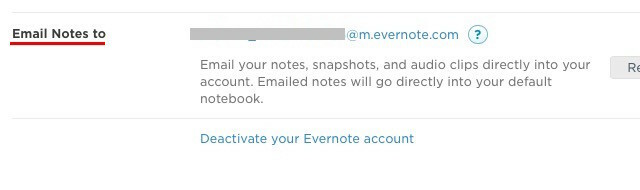
किसी कार्य में टैग या अनुस्मारक जोड़ना चाहते हैं? आप ऐसा कर सकते हैं कि विशेष वाक्यविन्यास का उपयोग कर (#Tag तथा !अनुस्मारक क्रमशः) ईमेल की विषय पंक्ति में कार्य नाम के बाद।
उदाहरण के लिए, यदि आप कल फ्लाइट टिकट बुक करने के लिए एक टू-डू जोड़ना चाहते हैं, तो आपके ईमेल के विषय को कुछ इस तरह देखना चाहिए: पुस्तक उड़ानें #travel! कल @personal, कहाँ पे निजी वह नोटबुक है जिसे आप कार्य को जोड़ना चाहते हैं। आप प्रतिस्थापित कर सकते हैं !आने वाला कल जैसा कुछ है !15/02/16 यदि आप अनुस्मारक के लिए एक तिथि निर्दिष्ट करना चाहते हैं।
एवरनोट में जाकर और नोट आइटम में चेकबॉक्स जोड़कर नोटों को अधिक कार्य-जैसा अनुभव दें।
जब आप कार्यों को ईमेल करते हैं [email protected] विषय पंक्ति में कार्य नाम के साथ, आसन डिफ़ॉल्ट संगठन या कार्यक्षेत्र में आपके मेरे कार्य सूची में भेजता है, जिसे आप नीचे सेट कर सकते हैं मेरी प्रोफ़ाइल सेटिंग्स> ईमेल से.

आपके ईमेल की सामग्री कार्य नोट्स में बदल जाती है और ईमेल अटैचमेंट कार्य संलग्नक में बदल जाते हैं। आप उन्हें कार्य अनुयायियों के रूप में जोड़ने के लिए अपनी टीम के सदस्यों को cc कर सकते हैं।
यदि आप आसन को एक ईमेल भेजना चाहते हैं और यह एक विशेष परियोजना या टैग के तहत एक कार्य में बदल गया है, तो यह संभव है। आपको इस तरह की परियोजना की विशिष्ट आईडी को जोड़ने के लिए बस भेजने के लिए आसन ईमेल पते को बदलना होगा: [email protected].
किसी प्रोजेक्ट की आईडी खोजने के लिए, प्रोजेक्ट खोलें और एड्रेस बार में इसके URL में संख्या की एक श्रृंखला देखें। इस परियोजना की (संख्यात्मक) आईडी है उदाहरण के लिए, प्रोजेक्ट URL में https://app.asana.com/0/88153235502733/list, प्रोजेक्ट आईडी 88153235502733 होगी।
प्रोजेक्ट आईडी को खोजने के लिए एक और तरीका है: साइडबार में प्रोजेक्ट का चयन करें, मुख्य अनुभाग में प्रोजेक्ट नाम के बगल में स्थित छोटे तीर पर क्लिक करें और फिर पर क्लिक करें। ईमेल द्वारा कार्य जोड़ें ड्रॉपडाउन में।
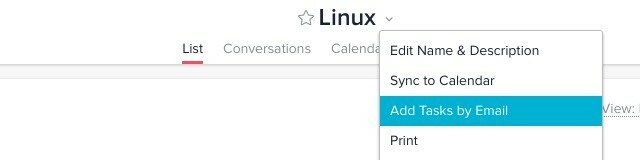
Wunderlist की तरह, आप अपने आसन खाते में अलग-अलग ईमेल से पते जोड़ सकते हैं और कार्यों को बनाने के लिए प्रत्येक को एक विशिष्ट कार्यक्षेत्र या संगठन के साथ जोड़ सकते हैं।
आसन को ईमेल के साथ एकीकृत करने के संदर्भ में आप और भी कुछ कर सकते हैं, जैसे कि कार्यों को बनाना स्वचालित ईमेल अग्रेषण जीमेल में ईमेल अलायस का उपयोग करने के 3 तरीकेGmail ईमेल उपनाम आपको एक पल में अपने लिए नए ईमेल पते बनाने देता है। इन युक्तियों का उपयोग करके उन्हें अपने लाभ के लिए उपयोग करें। अधिक पढ़ें और ईमेल के माध्यम से अपनी टीमों के लिए वार्तालाप पोस्ट करें। पढ़ें ईमेलिंग कार्यों पर आसन की मार्गदर्शिका.
ध्यान दें: एक्स भेजें-आसन ईमेल आईडी में ([email protected]) एक चर नहीं है। जैसा है वैसा ही छोड़ दो।
अपने Toodledo खाते में कार्यों के रूप में ईमेल भेजने में सक्षम होने के लिए, आपको अपना गुप्त ईमेल पता तैयार करना होगा। ऐसा करने के लिए, सबसे पहले दाईं ओर अपने प्रोफ़ाइल चित्र पर क्लिक करें। अब आपको एक ड्रॉपडाउन दिखाई देगा।
के लिए देखो अधिक… (केंद्रीय) के तहत लिंक उपकरण ड्रॉपडाउन में कॉलम। यह आपको ले जाता है उपकरण और सेवाएँ सेक्शन, जहां आपको क्लिक करना है कॉन्फ़िगर ... ईमेल एक्सेस पैनल में।
अगली स्क्रीन पर, के नीचे ईमेल सेवाअगले बॉक्स को चेक करें ई-मेल आयात सक्षम करें और मारा परिवर्तनों को सुरक्षित करें बटन। फिर आप अपना गुप्त ईमेल पता देखेंगे।
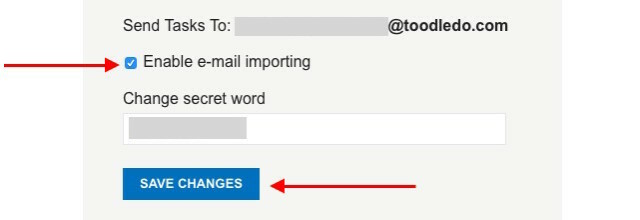
कोई भी ईमेल जो आप इस पते पर भेजते हैं, वह टूडल्डो में एक कार्य में बदल जाता है, विषय पंक्ति सामग्री हमेशा की तरह कार्य नाम और नोट के रूप में बॉडी कंटेंट को दोगुना कर देती है। यदि आप एक गोल्ड ग्राहक हैं, तो आपके पास Toodledo कार्यों में ईमेल अटैचमेंट जोड़ने का विकल्प है।
जैसे विशेष वाक्यविन्यास का उपयोग करके आप कुछ कार्य मापदंडों को छोटा कर सकते हैं % टैग टैग नामों के लिए, : अनुस्मारक अनुस्मारक के लिए, और और दोहराएं आवर्ती कार्यों के लिए। सभी पर एक त्वरित नज़र डालें कार्य गुण जो आप ट्विक कर सकते हैं. यह एक लंबी सूची है।
यदि आप भी ए करना उपयोगकर्ता, कोई भी कार्य जो आप Toodledo में ईमेल के माध्यम से बनाते हैं, स्वचालित रूप से आपके सभी उपकरणों पर 2Do ऐप में सिंक हो जाता है। यह रिवर्स में काम नहीं करेगा, क्योंकि 2Do में एक देशी विशेषता नहीं होती है जो आपको ईमेल को कार्यों में बदलने की अनुमति देती है।
Any.do कार्यों में ईमेल चालू करना सीधा है। आप को एक ईमेल भेजें [email protected] शरीर में विषय पंक्ति और कार्य नोटों में एक उपयुक्त कार्य नाम के साथ, और Any.do ईमेल को कार्य में परिवर्तित करता है। आपको उस पते से ईमेल भेजना होगा जिसे आप Any.do के लिए साइन अप करते थे।
"हमने आपके जीमेल में यह वास्तव में अच्छा बटन जोड़ दिया है ताकि आप अपने संबंधित ईमेल को किसी भी कार्य में जोड़ सकें। ठीक है। "अच्छा :)
- मेहदी खलीली (@ मेहेदी खलीली) २० फरवरी २०१४
यदि आप Gmail उपयोगकर्ता हैं, तो स्थापित करें Any.do क्रोम एक्सटेंशन. यह आपको Gmail के भीतर से अपने Any.do कार्यों को प्रबंधित करने के लिए कुछ अच्छे विकल्प देता है। कुछ उपयोगकर्ताओं ने इस एक्सटेंशन के साथ समन्वयन समस्याओं की रिपोर्ट की है, इसलिए इस बात की कोई गारंटी नहीं है कि यह आपके लिए कारगर होगा। लेकिन यह अभी भी एक शॉट के लायक है!
9. जीमेल के भीतर
अपने कार्य प्रबंधन ऐप में स्वचालित रूप से टू-डॉस बनाने के लिए ईमेल भेजने के बजाय, आप निम्नलिखित एप्लिकेशन के साथ जीमेल में एक कार्य प्रबंधन सेटअप भी ला सकते हैं:
1. Sortd: यह क्रोम एक्सटेंशन जीमेल में एक कानबन स्टाइल बोर्ड जोड़ता है और आपके ईमेल को अच्छी तरह से परिभाषित सूचियों में क्रमबद्ध करता है। आप ड्रैग-एंड-ड्रॉप सेटअप की बदौलत पुन: व्यवस्थित कार्यों को एक हवा पाते हैं।
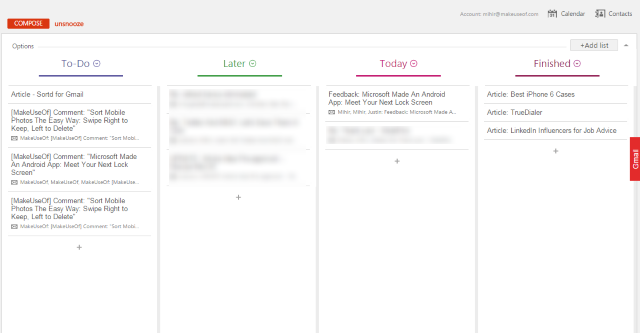
2. ActiveInbox: यह एक और क्रोम एक्सटेंशन है और यह आपको प्रत्येक ईमेल को एक कार्य में बदलने और जीमेल के भीतर एक नियत तारीख को असाइन करने की अनुमति देता है। आप संदर्भ के लिए आउटगोइंग ईमेल में भी डॉस और नोट्स जोड़ सकते हैं। ये केवल आपको दिखाई देंगे और ईमेल प्राप्तकर्ताओं को नहीं।
यदि आप ActiveInbox के लिए एक अच्छे विकल्प की तलाश कर रहे हैं, तो कार्यबल [टूटे हुए URL को हटाया] का प्रयास करें।
3. Google कार्य: जीमेल में बने Google के अपने टास्क मैनेजमेंट फीचर को हम कैसे भूल सकते हैं? यह अपने सादे बाहरी के नीचे कुछ शक्तिशाली सुविधाओं को छुपाता है। इन पर एक नजर डालें Google कार्य का उपयोग करने के लिए पांच हत्यारे तरीके Google कार्य का उपयोग करने के लिए पांच खूनी तरीकेयदि आप मेरे जैसे हैं, तो आप अपने कार्यों को प्रबंधित करने में अधिक समय व्यतीत करते हैं, जबकि आप वास्तव में उनका प्रदर्शन करते हैं। यह कई सूचियों, ऑफ़लाइन पहुंच और आपके कार्यों को चालू रखने के बारे में है। चूँकि हमने पिछली बार एक नज़र डाला था ... अधिक पढ़ें . और हाँ, वहाँ है Google कार्य को और बेहतर बनाने के लिए Chrome एक्सटेंशन Google टास्क ऑफ़लाइन [क्रोम] के साथ एक टास्क मैनेजमेंट सूट में Google टास्क को ट्रांसफ़ॉर्म करेंGoogle कार्य का उपयोग करना एक प्रेम-घृणा संबंध जैसा है। Google कार्य, Google कैलेंडर या Google मेल के अंदर सीधे Google कार्य का उपयोग करने में समस्या यह है कि लेआउट और उपयोगकर्ता इंटरफ़ेस अत्यंत सरलीकृत है ... अधिक पढ़ें !
Google टास्क के लिए ईमेल से किसी कार्य को भेजने का सबसे सरल तरीका हिट है शिफ्ट + टी जब आपके पास Gmail में ईमेल खुला हो। यह कार्य के नाम के रूप में ईमेल के विषय पाठ के साथ एक नया कार्य बनाता है और कार्य विवरण में ईमेल वार्तालाप के लिए एक लिंक है।
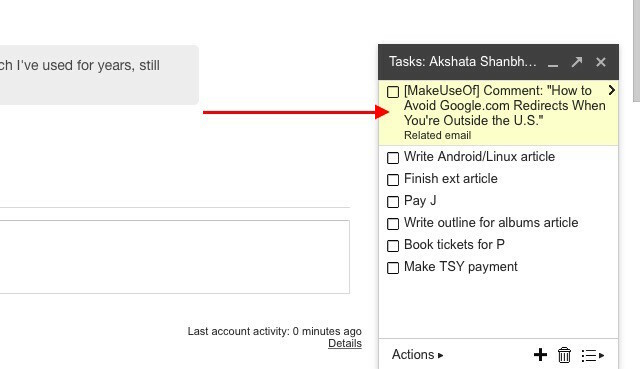
नोट करने के लिए कुछ अंक
1. अगर तुम अपनी सूची के रूप में OneNote का उपयोग करें OneNote को आपकी To-Do सूची के रूप में उपयोग करने के लिए 6 टिप्सक्या आप अपनी OneNote टू-डू सूची का अधिकतम लाभ उठा रहे हैं? बेहतर OneNote चेकलिस्ट के लिए हमारी युक्तियां लागू करें। अधिक पढ़ें , आपको हमारी जरूरत है OneNote में आउटलुक कार्यों को एकीकृत करने पर मार्गदर्शन OneNote एकीकरण के साथ प्रोजेक्ट प्रबंधन उपकरण में Outlook चालू करेंOneNote आपकी सोच से अधिक कर सकता है। हम आपको बताएंगे कि Outlook के लिए OneNote प्लगइन का उपयोग करके एक शक्तिशाली प्रोजेक्ट प्रबंधन उपकरण में सूची बनाने के लिए अपने Outlook को कैसे चालू करें। अधिक पढ़ें .
2. Google का अपना नोट लेने वाला उपकरण, Google कीप, एक ईमेल-टू-टास्क मैनेजर सेटअप का समर्थन नहीं करता है। आप IFTTT रेसिपी का उपयोग करके एक भी नहीं बना सकते, क्योंकि IFTTT पर कोई Google Keep चैनल नहीं है।
@ mattar12 कोई Google फिलहाल चैनल न रखें: http://t.co/Lx7SsIAhRl
- IFTTT (@IFTTT) १ ९ अगस्त २०१३
3. जब तक आप किसी को अपनी टू-डू सूचियों में कार्य भेजने की अनुमति नहीं देना चाहते, तब तक अपने कार्य प्रबंधन ऐप द्वारा उत्पन्न अद्वितीय ईमेल पते को गुप्त रखें।
4. अपने कार्य प्रबंधक में दिखाने के लिए कुछ समय लेने के लिए ईमेल के माध्यम से भेजे गए कार्यों के लिए यह सामान्य है।
5. एंड्रॉइड और आईओएस पर कई ईमेल ऐप, टू-डू लिस्ट ऐप के साथ एकीकरण प्रदान करते हैं। आप यह जांचना चाहते हैं कि आपके द्वारा उपयोग किए जाने वाले विशिष्ट ईमेल-टास्क मैनेजर कॉम्बो के लिए कोई एकीकरण उपलब्ध है या नहीं।
6. आपके द्वारा उपयोग की जाने वाली टू-डू सूची ऐप के आधार पर, आप ईमेल के माध्यम से कार्यों को पुनः प्राप्त करने में सक्षम हो सकते हैं। यह देखने के लिए कि क्या यह अनुमति देता है, ऐप के सहायता या सहायता अनुभाग पर जाएँ।
आप एक इन-डू सूची के रूप में इनबॉक्स: जितना आप सोचते हैं उतना बुरा नहीं है
ईमेल हमेशा पत्राचार के बारे में नहीं होते हैं। अक्सर वे कार्यों पर चर्चा करने, असाइन करने और उनका पालन करने के बारे में हैं। आप ऐसे इन-टू-टाइप ईमेल को अपने इनबॉक्स में समाप्त होने से नहीं रोक सकते, लेकिन आप उन्हें बेहतर प्रबंधन करने के लिए कार्यों में बदल सकते हैं। यह सुनिश्चित करने का एक शानदार तरीका है कि आप किसी कार्य को कभी न भूलें कैसे सुनिश्चित करें कि आप एक टास्क एवर अगेन को कभी न भूलेंआप एक संगठित व्यक्ति हैं। आप हमेशा अपने कैलेंडर में आगामी कार्यक्रम जोड़ते हैं, और आपके पास जीमेल में एक अच्छा लेबलिंग सिस्टम है। लेकिन आपको उन्हें अपनी टू-डू सूची में लाने के लिए कुछ स्वचालन की आवश्यकता है। अधिक पढ़ें फिर से सिर्फ इसलिए कि आप एक ईमेल के बारे में भूल गए हैं या गलत हैं।
आप किस कार्य प्रबंधन एप्लिकेशन का उपयोग करते हैं? क्या यह ईमेल के साथ आसान एकीकरण की अनुमति देता है, और क्या आप इसका लाभ उठाते हैं? यदि आप अपनी टू-डू सूची का प्रबंधन करने के लिए ईमेल का उपयोग करके खुश हैं तो हम जानना चाहते हैं।
अक्षता ने प्रौद्योगिकी और लेखन पर ध्यान केंद्रित करने से पहले मैन्युअल परीक्षण, एनीमेशन और यूएक्स डिजाइन में प्रशिक्षित किया। यह उसकी दो पसंदीदा गतिविधियों को एक साथ लाया - सिस्टम की समझ और शब्दजाल को सरल बनाना। MakeUseOf में, अक्षता अपने Apple उपकरणों के सर्वश्रेष्ठ बनाने के बारे में लिखती है।


